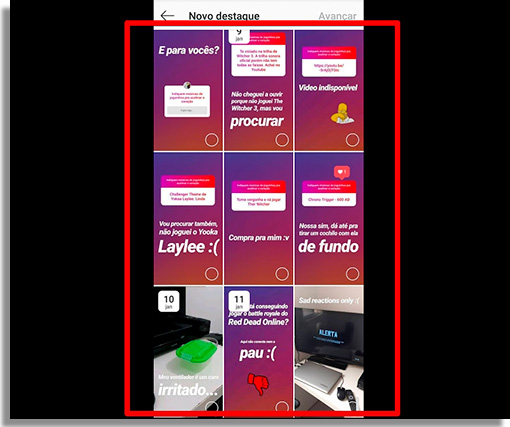Nos próximos parágrafos, você saberá o que é uma capa de destaque no Instagram, para que ela serve e um passo a passo de como criar capas de destaque no Instagram de maneira incrível! O melhor de tudo é que você não precisará de um editor de imagens robusto como o Photoshop ou alguma de suas alternativas. Ao invés disso, usaremos o Canva, um dos mais indicados – e gratuitos! – editores de imagens online. Confira abaixo!
O que são os destaques do Instagram?
Quando você publica Stories e deseja que elas sejam permanentes, você pode utilizar a função Destaques para que elas permaneçam publicadas mesmo após as 24 horas. Depois desse período, elas ficarão disponíveis para todo usuário que tiver visitado seu perfil. Porém, vale lembrar que, depois do período de 24 horas, elas não aparecerão na barra de Stories do feed de seus seguidores no Instagram.
Como você pode usar os destaques do Instagram
Você pode usar a área de destaques do seu perfil de três maneiras: 1 – Estender um período promocional para mais de 24 horas: criou uma promoção e quer que ela dure mais de 24 horas? Você pode usar os destaques para quaisquer promoções que durem mais que o tempo padrão das Stories. 2 – Usar o contador regressivo: A ferramenta é ideal também para manter um contador regressivo das Stories disponível por todo o período de contagem. Dessa maneira, seu seguidor sempre saberá quanto tempo falta para uma promoção acabar ou para você lançar um produto novo. Veja para aprender a criar contador regressivo nas Stories do Instagram; 3 – Categorizar seu conteúdo: Os destaques podem ser agrupados, de acordo com o assunto das Stories que colocou nele. Por exemplo, se está em viagem e publicou Stories, você pode agrupar todas elas em um destaque, permitindo que outros seguidores vejam todo o conteúdo sobre essa viagem diretamente do seu perfil.
Dica: se ainda não usou os destaques, confira nosso passo a passo completo ensinando como habilitar destaques nas Instagram Stories!
Como criar capas de destaque no Instagram
1 – Acesse o Canva e faça o registro na plataforma de maneira gratuita; 2 – Após fazer seu cadastro e estiver na tela inicial do Canva, clique na barra no centro da tela e deslize até a última opção, Dimensões personalizadas;
3 – Insira as dimensões 1080 x 1920 px, a ideal para saber como criar capas de destaque no Instagram. Clique em Criar novo design para continuar;
4 – A partir daqui, todas as escolhas de design serão suas! Você pode usar um dos modelos disponíveis gratuitamente e editá-lo na opção Templates ou fazer do zero, clicando na opção Fundos;
5 – Em seguida, você pode escolher entre colocar Elementos ou Texto, na ordem que preferir – ou apenas um deles, o que recomendamos. Em nosso caso, começaremos pelos elementos;
6 – Nessa aba, você pode colocar quaisquer fotos ou elementos gratuitos do Canva, de acordo com o tipo de post para Instagram que está pensando em publicar. Para exemplificar, colocaremos apenas uma foto no modelo;
7 – Agora vamos para a aba Textos;
8 – Escolha a fonte que deseja usar nos exemplos mostrados no menu à esquerda da tela;
9 – Substitua o texto do modelo para o que deseja colocar na capa de destaque, mas lembre-se de não criar mensagens longas, já que o ícone que fica no perfil não é muito grande e seu seguidor pode acabar não conseguindo ler;
10 – Após terminar de criar a capa, clique no ícone de download para escolher o formato e baixar sua criação;
11 – Envie sua capa de destaque para o celular através do seu serviço de armazenamento em nuvem favorito. Dicas adicionais: O Canva também permite que envie imagens do seu computador e usá-la como um elemento. Basta clicar em Uploads para enviá-las.
Dicas adicionais para criar capas de destaque no Insta
Apesar de termos colocado uma foto e um texto, recomendamos que não use mais de um elemento para compor a sua capa. Por conta de seu tamanho, colocar mais de uma informação certamente irá fazer com que seu seguidor não consiga entender direito do que se trata a capa. Você pode usar apenas uma foto para compor o destaque ou incluir um elemento pequeno – como uma seta ou indicador – e texto acompanhando, no máximo. Dessa maneira, terá aprendido como criar capas de destaque no Instagram por completo. Mostraremos como ficou nosso resultado com apenas o texto nos destaques ao final do artigo. Veja agora como publicar a capa de destaque em seu Instagram
Como criar destaques no Instagram
1 – Abra o app do Instagram e clique no ícone do seu perfil;
2 – Toque no botão Novo;
3 – Escolha as Stories que ficarão destacadas em seu perfil;
4 – Clique em Editar Capa;
5 – Toque no ícone de galeria;
6 – Selecione a capa que criou e toque em Avançar;
7 – Adicione um título ao destaque e clique em Concluir;
Conheça mais aplicativos para criar capas no Instagram!
Agora que já sabe como criar capas de destaque no Instagram no Canva, nada te impede de explorar outras opções. Por isso, não saia sem conhecer outros aplicativos para criar capas nos destaques do Instagram além do Canva!